Как скопировать текст из окон сообщений об ошибках Windows, проводника Windows и т. д. с помощью GetWindowText
Разное / / February 10, 2022
Получение ошибок со странными кодами ошибок при работе в Windows не является чем-то необычным, и когда мы их получаем, слава богу, у нас есть Google (или любая другая поисковая система, которую вы предпочитаете), чтобы ответить что означает сообщение об ошибке или код ошибки.
Теперь проблема с этими окнами ошибок заключается в том, что нельзя скопировать сообщения об ошибках непосредственно в их буфер обмена простым выбором и перетаскиванием. Запись ошибки слово за словом в поле поиска при частом переключении Alt + Tab — единственный оставшийся вариант.
Теперь, с GetWindowText, вы можете преобразовать все эти сообщения об ошибках в текст, который можно скопировать в буфер обмена и использовать там, где это необходимо. Говоря об инструменте, GetWindowText — это очень маленькая и портативная утилита, которая может работать на OCR (оптическое распознавание символов) принцип чтения окна сообщения как изображения и преобразования его в редактируемый текст. Он может читать текст практически из любого окна или значка, текст, который вы не можете легко скопировать.
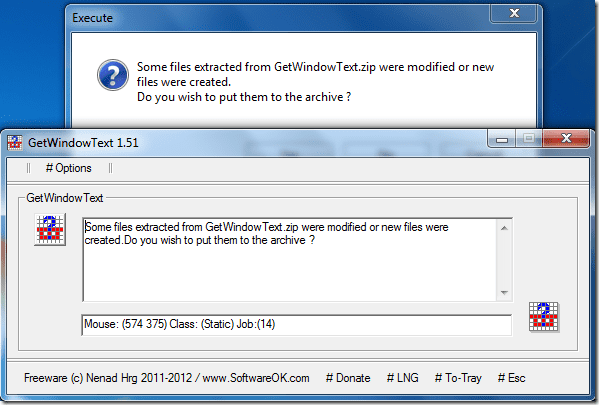
Всякий раз, когда у вас есть окно ошибки Windows, которое вы хотите скопировать, запустите приложение GetWindowText. Теперь щелкните левой кнопкой мыши

кнопку и перетащите ее на окно сообщения, из которого вы хотите прочитать текст. Когда вы увидите, что контур текста в вашем окне сообщения имеет черную рамку, отпустите левый щелчок мыши, чтобы открыть текст в GetWindowText.
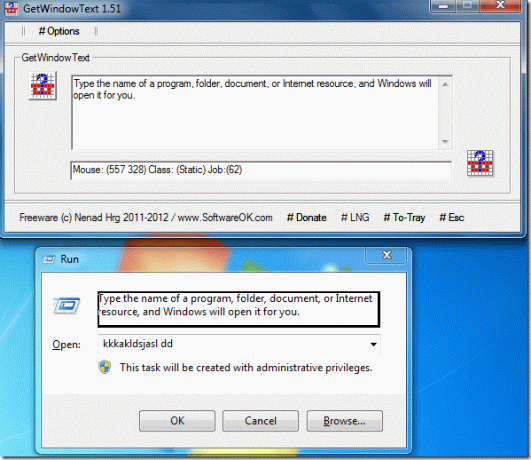
Примечание: Во время тестирования продукта мне не удалось создать окно сообщения об ошибке с кодами фатальных ошибок. Однако я использовал его в некоторых диалоговых окнах Windows и уверен, что он будет работать и с сообщениями об ошибках.
Теперь вы можете скопировать этот текст в буфер обмена и использовать его где угодно.
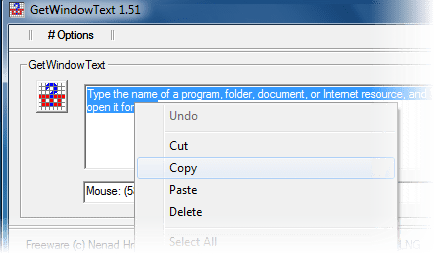
Программа также может считывать представление списка, представление дерева, комбинированное представление и поля выбора на проводник Виндоус. Эти функции можно включать и отключать в меню параметров программы. Кроме того, вы можете автоматически запускать программу с Windows, и она почти не занимает памяти.
Чтобы попробовать программу, я перетащил кнопку на панель задач, рабочий стол полон значков, строку состояния, строку заголовка, часы в панели задач, и программа смогла прочитать текст.
Мой вердикт
Каждый пользователь Windows определенно найдет полезным GetWindowText. Я нашел приложение очень удобным для чтения и копирования всех сообщений об ошибках, что упрощает поиск решения проблемы.
Последнее обновление: 07 февраля 2022 г.
Вышеупомянутая статья может содержать партнерские ссылки, которые помогают поддерживать Guiding Tech. Однако это не влияет на нашу редакционную честность. Содержание остается беспристрастным и аутентичным.



